Chrome浏览器如何阻止网页自动播放视频
时间:2025-07-17
来源:谷歌浏览器官网
详情介绍
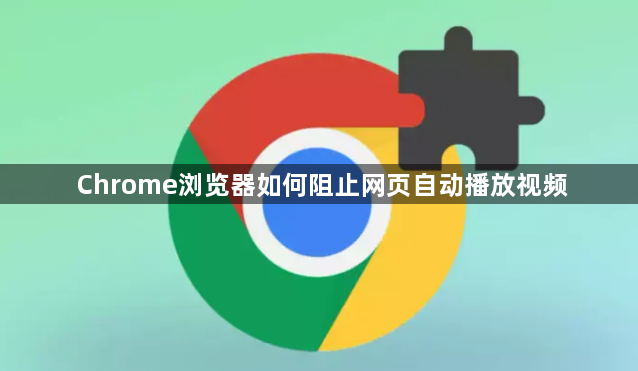
2. 安装扩展程序:打开Chrome网上应用店(chrome://extensions/),在搜索框中输入关键词,如“阻止自动播放视频”等,然后点击搜索按钮。从搜索结果中选择一款合适的扩展程序,如“Autoplay Blocker for YouTube and other sites”等,点击“添加到Chrome”按钮进行安装。安装完成后,可能需要根据提示进行一些简单的配置。不同扩展程序的操作界面和功能可能会有所不同,具体可以参考其使用说明。
3. 启用实验性功能:在Chrome浏览器的地址栏中输入`chrome://flags/autoplay-policy`,然后按回车键。这将进入实验性功能的设置页面。在搜索框中输入“Autoplay policy”进行搜索,找到相关设置项。将“Autoplay policy”设置为“Document user activation is required”。这意味着只有在用户与页面进行交互(如点击或按键)后,才会允许自动播放视频。完成设置后,重启Chrome浏览器以使更改生效。
4. 通过内容设置管理自动播放权限:打开Chrome浏览器,点击右上角的三个点图标,选择“设置”。在设置页面中,向下滚动找到“隐私和安全”部分,点击“网站设置”。在网站设置页面中,找到“更多内容设置”选项,点击进入。在更多内容设置中,找到“自动播放”选项,这里可以看到三种设置模式:“不允许任何网站自动播放”“仅允许静音的媒体自动播放”“所有网站都允许自动播放”。根据自己的需求选择合适的模式。如果选择“不允许任何网站自动播放”,那么所有的网站视频都不会自动播放;如果选择“仅允许静音的媒体自动播放”,则视频会在静音状态下自动播放,但不会有声音;而“所有网站都允许自动播放”则是默认的设置,即不进行任何限制,所有网站的视频都会按照各自的设置自动播放。
5. 使用静音属性临时解决:如果遇到特定网页仍然自动播放视频的问题,可以尝试以下方法:检查视频元素是否包含`muted`属性。如果视频元素没有`muted`属性,则可以尝试使用JavaScript监听用户交互,并在用户与页面进行交互后允许视频自动播放。
继续阅读
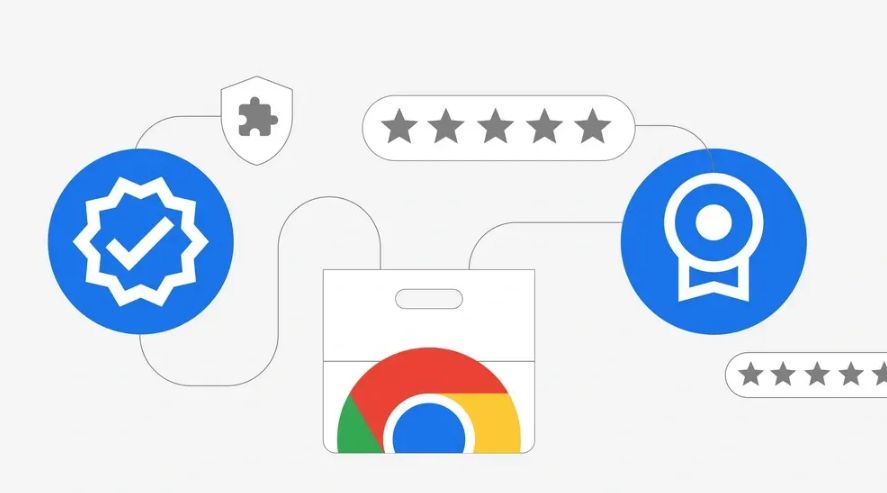
google浏览器多设备书签同步操作指南
google浏览器支持多设备书签同步操作。用户可按照操作指南高效同步书签,实现跨平台管理,提升浏览器多设备使用效率和便捷性。

Google浏览器网页打不开网络异常快速修复教程
针对Google浏览器网页打不开及网络异常问题,提供了快速排查与修复教程,帮助用户轻松解决连接故障,恢复正常访问。
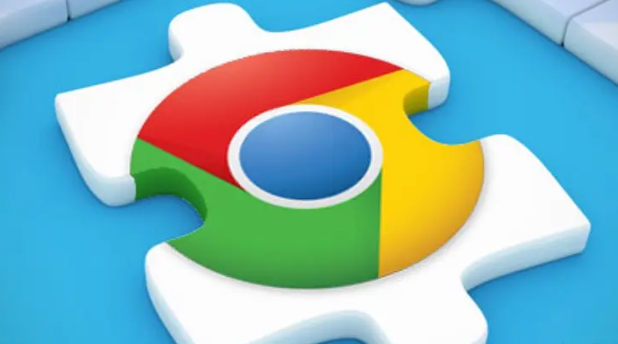
google Chrome浏览器下载提示网络错误的快速修复
针对google Chrome浏览器下载时提示网络错误的问题,提供快速排查和修复方法,保障下载顺利完成。
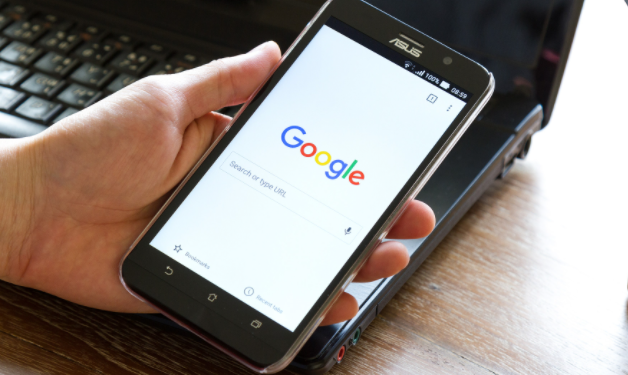
Chrome浏览器插件功能使用率统计技巧
Chrome浏览器插件功能使用率统计技巧帮助分析插件运行频次与调用情况,为功能优化与升级提供数据支撑。
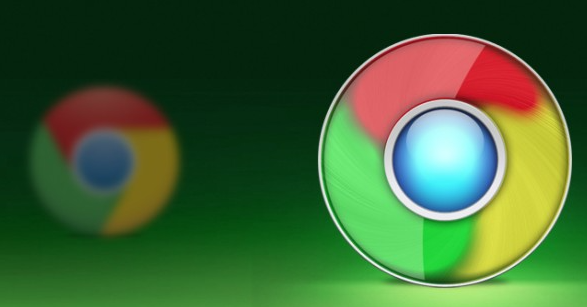
谷歌浏览器网页视频缓存清理操作步骤与技巧
本文详细介绍谷歌浏览器中网页视频缓存的清理方法和实用技巧,帮助用户释放空间,提升视频播放流畅度和浏览体验。
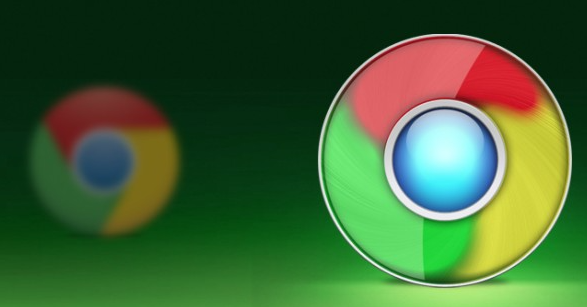
Chrome浏览器网页滚动条缺失的应急调整方法
Chrome浏览器针对网页滚动条缺失问题,分享应急调整方法,快速恢复网页正常滚动。
